Photoshop trực tuyến là công cụ chỉnh sửa ảnh trực tuyến miễn phí. Với giao diện dễ dùng, công cụ hỗ trợ tiếng Việt và đầy đủ tính năng cần thiết. Bạn không cần cài đặt phần mềm, vẫn có thể dễ dàng tải và xử lý nhiều ảnh cùng lúc ngay trên trình duyệt. Trong bài viết này, chúng tôi sẽ hướng dẫn bạn cách tải ảnh lên Photoshop Online một cách chi tiết và đơn giản nhất.
Cách tải ảnh lên Photoshop Online
Bước 1: Truy cập vào Photoshop Online
- Mở trình duyệt web như Chrome, Cốc Cốc, Firefox, Safari…
- Truy cập https://photoshopanh.online
Bước 2: Mở giao diện hình ảnh
Ngay khi truy cập, bạn sẽ thấy giao diện chính của Photoshop Online.
Tại đây, bạn có thể:
- Chọn “Mở” để mở ảnh từ máy tính.
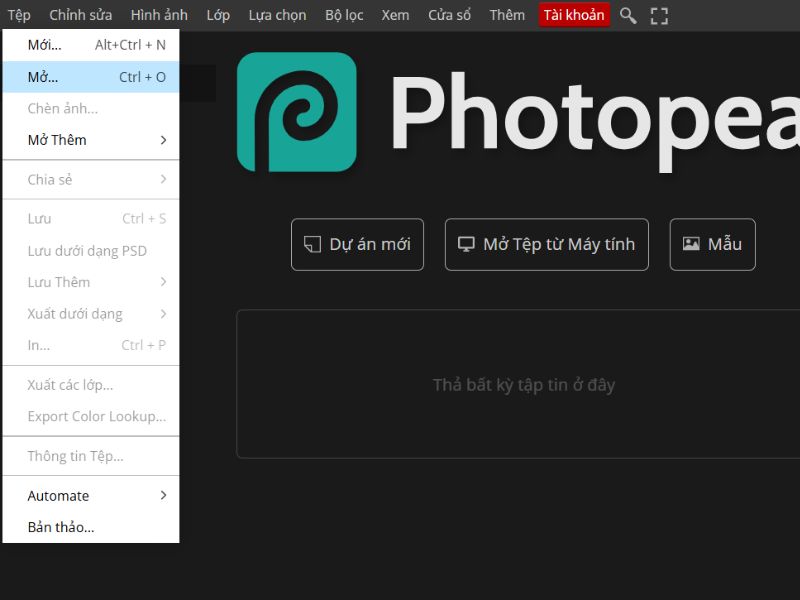
- Hoặc nhấn “Mới” nếu muốn tạo dự án mới
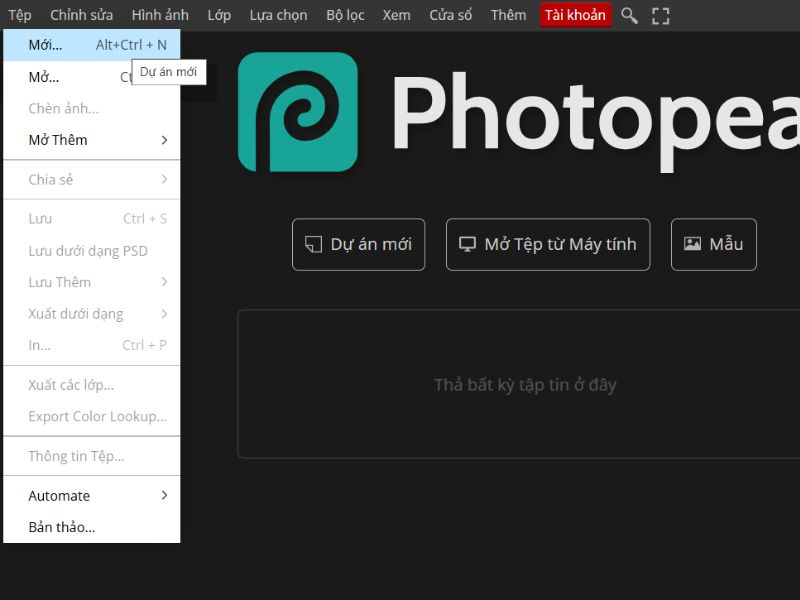
Bước 3: Chọn ảnh từ thiết bị
Hộp thoại tải tệp sẽ hiện ra. Bạn chọn ảnh muốn chỉnh sửa, có thể chọn nhiều ảnh cùng lúc bằng cách giữ phím Ctrl (Windows) hoặc Command (Mac), sau đó nhấn “Open” để tải lên.
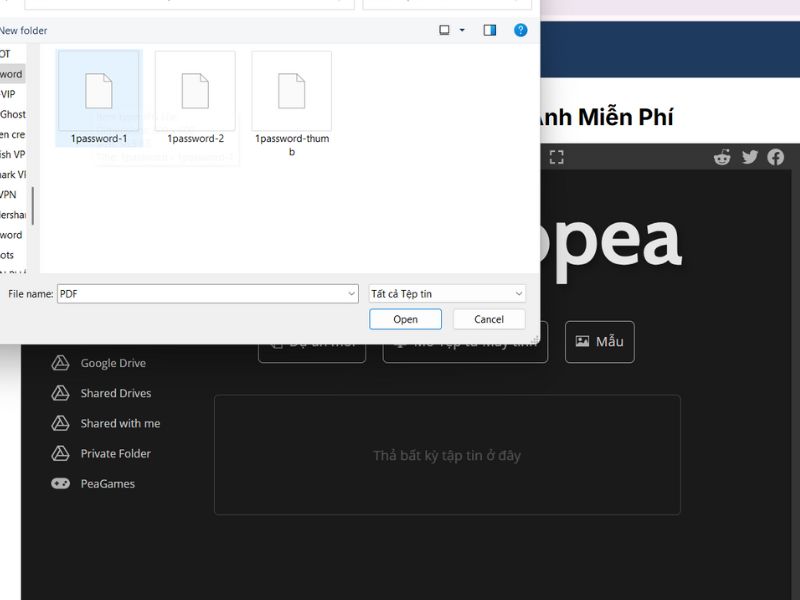
Bước 4: Chờ ảnh được tải lên
Sau khi tải ảnh lên, hình ảnh sẽ hiển thị ngay trên giao diện. Lúc này bạn có thể tùy chỉnh kích thước, cắt ảnh, chỉnh màu, thêm text… tùy theo nhu cầu.
Kết luận
Với giao diện thân thiện, hỗ trợ tiếng Việt và đầy đủ công cụ chỉnh sửa, Photoshop Online là lựa chọn lý tưởng để tải và xử lý ảnh nhanh chóng ngay trên trình duyệt. Hãy trải nghiệm ngay để tiết kiệm thời gian và tối ưu công việc của bạn.

Bài viết liên quan: